Hoe u tweevoeters op de juiste manier kunt tweeten voor uw Tweetstorms

Twitter-threads (ook bekend als tweetstorms), waar iemand een reeks verwante tweets achter elkaar plaatst, zit op een rare plek: iedereen beweert te haten ze, maar veel mensen plaatsen ze toch. Twitter heeft de functie recent omarmd, ze in het platform geïntegreerd en ze gemakkelijker gemaakt om goed te doen. Zo gebruik je ze.
Opmerking: Terwijl ik dit schrijf, is de functie alleen beschikbaar via de webapp van Twitter. Het zal op Android en iOS uitrollen in de near-functie en zou bijna identiek moeten werken.
Een nieuwe Tweetstorm maken
Ga naar Twitter en start een nieuwe Tweet. Typ wat je wilt dat het eerste bericht zegt en klik vervolgens op het kleine pluspictogram wanneer je klaar bent om een tweede tweet toe te voegen.
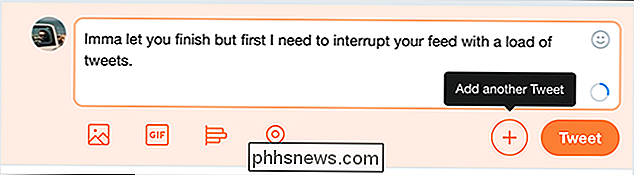
Nu heb je een tweede Tweet-venster om te gebruiken, dus typ gewoon wat wil je zeggen, en klik dan opnieuw op de plusknop als je meer tweets nodig hebt.
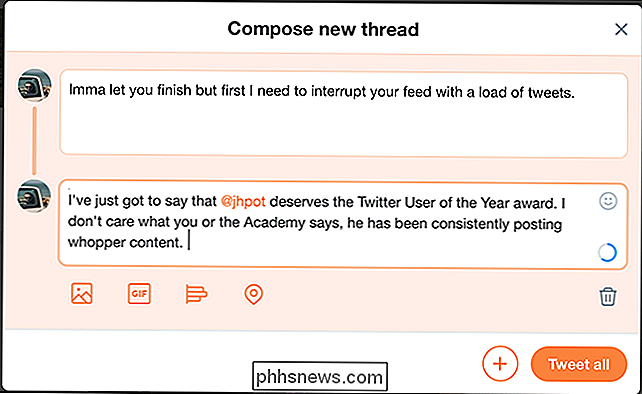
Blijf doorgaan om zoveel Tweets toe te voegen als je wilt in je thread. Je kunt afbeeldingen, GIF's en video's toevoegen zoals normaal.
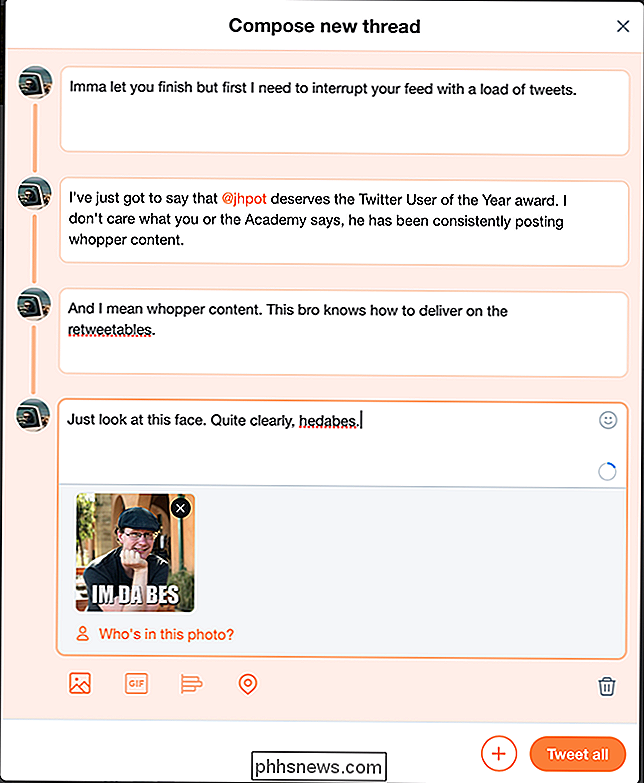
Als je klaar bent, klik je op "Tweet All" om de thread te verzenden.
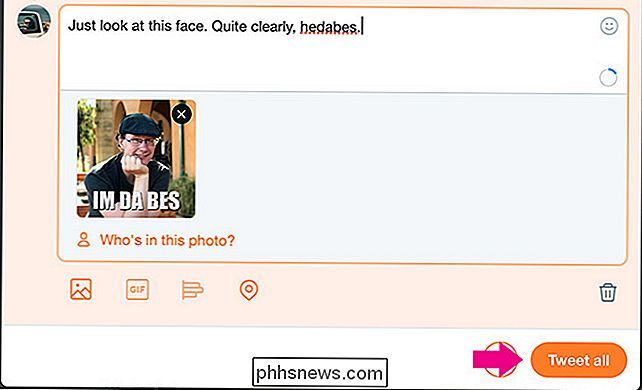
Je volgers zien de eerste tweet van de thread (en misschien tot nog twee). Om alles te zien, moeten ze klikken op de link 'Deze thread weergeven'.

Hiermee worden Twitter-discussies gestopt die de feeds van mensen volledig inhalen.
Nog een Tweet toevoegen aan de discussie
Als u op een later tijdstip wilt om nog een tweet toe te voegen aan je discussie, open hem en dan onderaan de optie "Nog een Tweet toevoegen".
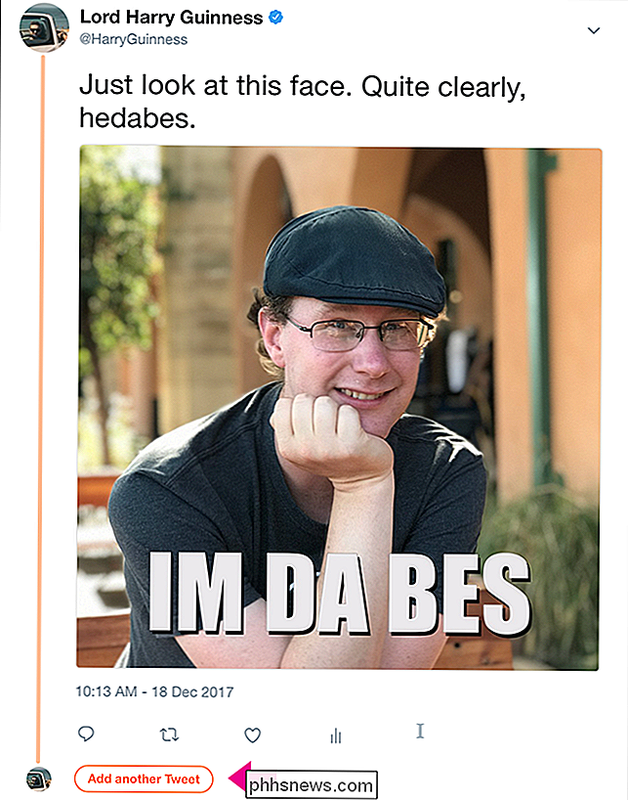
Typ wat je wilt zeggen en klik vervolgens op de knop "Tweet".
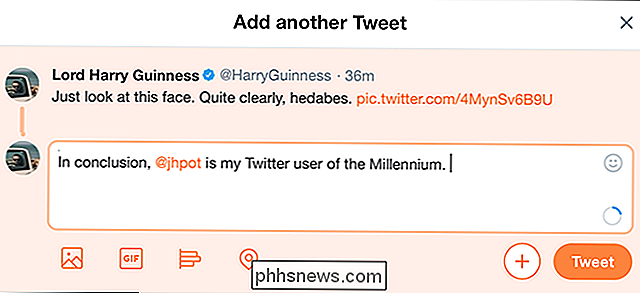
Je nieuwe tweet is toegevoegd aan het einde van de draad.
Met 280 tekens Tweets en officiële ondersteuning voor Tweetstoms, is Twitter zeker aan het veranderen. In plaats van een plek voor 140 karaktergedachten, is het nu mogelijk om veel langere discussies te hebben. Of dit goed is of niet valt te bezien.

De routines van Google Assistent zullen binnenkort meerdere commando's automatiseren
Hoe leuk zou het zijn om door de voordeur te lopen en te zeggen "Hey Google, ik ben thuis" om de lichten aan te doen, de thermostaat instellen en de tv inschakelen en Netflix inschakelen? Met de aankomende functie "Routines" voor de Google Assistent, is dat een realiteit. GERELATEERD: Hoe stel ik Alexa Routines in om meerdere Smarthome-apparaten tegelijkertijd te bedienen Het idee om een digitale assistent te hebben die kan neem een eenvoudige opdracht en voer verschillende stappen uit, het is niets nieuws - Amazon's Alexa kan het al doen.

Volledige-schijfversleuteling inschakelen in Windows 10
Windows 10 gebruikt soms standaard codering en soms is dat niet ingewikkeld. Hier leest u hoe u kunt controleren of de opslag van uw Windows 10-pc versleuteld is en hoe u deze kunt versleutelen als dit niet het geval is. Versleuteling gaat niet alleen over het stoppen van de NSA - het gaat erom uw gevoelige gegevens te beschermen voor het geval u ooit uw pc verliest, iets wat iedereen nodig heeft.



